- אם אתה מקבל הודעה שאומרת אירעה שגיאה אנושה המונעת שימוש במוצר מהמדפסת שלך, אפליקציה מסוימת של HP עשויה להיות הסיבה.
- אתה יכול לבחור להחזיר את המערכת למצב בריא יותר על ידי הסתמכות על כלי מקצועי.
- פתרון אחר הוא לבצע כמה שינויים בקטע חומרה מתפריט לוח הבקרה.
- כאשר מדפסת HP מציגה שגיאה אנושה במהלך ההתקנה, באפשרותך לתקן אותה על ידי שינוי הגדרות השירות Spooler.

תוכנה זו תתקן שגיאות מחשב נפוצות, תגן עליך מפני אובדן קבצים, תוכנות זדוניות, כשל חומרה ותייעל את המחשב שלך לביצועים מקסימליים. תקן בעיות במחשב והסר וירוסים כעת בשלושה שלבים פשוטים:
- הורד את כלי התיקון למחשב Restoro שמגיע עם טכנולוגיות פטנט (פטנט זמין פה).
- נְקִישָׁה התחל סריקה כדי למצוא בעיות של Windows שעלולות לגרום לבעיות במחשב.
- נְקִישָׁה תיקון הכל כדי לפתור בעיות המשפיעות על אבטחת המחשב וביצועיו
- Restoro הורדה על ידי 0 קוראים החודש.
בין אם אתה מנסה לחבר את HP מדפסת למחשב Windows שלך בפעם הראשונה או לאחר התקנה נקייה, עליך להתקין קודם את מנהל ההתקן של מדפסת HP כדי להתחיל בתהליך ההדפסה.
כמו רוב ההתקנים ההיקפיים לחומרה, גם מדפסת HP זקוקה שתתקין תחילה מנהלי התקנים מתאימים.
לפעמים מנהלי ההתקנים עשויים להתקין את עצמם באופן אוטומטי לאחר חיבור המדפסת באמצעות כבל USB בפעמים אחרות ייתכן שיהיה עליך להוריד את מנהל ההתקן המדפסת הספציפי ולהתקין אותו ידנית.
בשני המצבים, תהליך התקנת מדפסת HP הוא קל ולא יימשך יותר ממספר דקות.
עם זאת, עבור חלק מהמשתמשים הדברים עלולים להסתבך. חלק מהמשתמשים דיווחו כי במחשב Windows מוצגת הודעה שאומרת א אירעה שגיאה אנושה המונעת שימוש במוצר.
זה קורה בדרך כלל אם המחשב אינו מזהה את מנהל ההתקן של המדפסת. ישנן מספר דרכים לתקן שגיאה זו ולגרום למדפסת שלך לעבוד שוב.
במאמר זה פירטנו את כל קודי השגיאה הקטלניים של מנהל המדפסת של HP וכמה פתרונות מהירים לתיקונם.
חלק ממנהל המדפסת הנפוץ של HP שגיאות לִכלוֹל:
- שגיאה אנושה - זה בדרך כלל נגרם מכיוון שהמחשב אינו מזהה את מנהל ההתקן של המדפסת
- שגיאה אירעה שגיאה אנושה המונעת שימוש במוצר - משתמשים טוענים כי שגיאה זו מגיעה עם הודעה המציעה להפעיל מחדש את המחשב שלהם ולהפעיל את תוכנית ההתקנה הזו שוב
- מנהלי ההתקנים של התקן זה אינם מותקנים (קוד 28). כדי להתקין מחדש את מנהלי ההתקנים, לחץ על התקן מחדש את מנהל ההתקן - לשגיאה זו גורם עיקרי לנהגים חסרים עבור אותו מנהל התקן מסוים
- שגיאה אנושה 2753 - MSI.dot4wrp - חלק מהמשתמשים דיווחו כי שגיאה זו הופיעה במהדורת Windows 32 סיביות שלהם וכלי השירות העדכונים של HP יצר את הודעת ההתראה
כיצד אוכל לתקן שגיאות קטלניות במנהל המדפסת של HP?
1. השבת את ההתקנה החכמה של HP
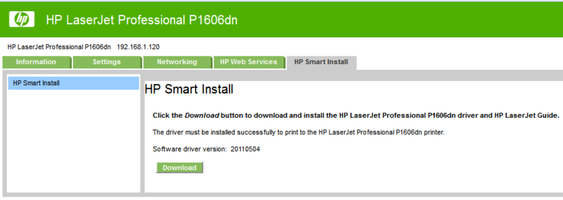
- במסך המדפסת שלך, עבור אל להכין לאחר מכן שֵׁרוּת.
- לִפְתוֹחַ התקנה חכמה של HP וודא שהתכונה כן נָכֶה.
- כעת נסה להתקין את מנהל ההתקן ולראות אם השבתת התכונה פתרה את השגיאה.
התקנה חכמה של HP היא יישום תוכנה המצורף למדפסות HP. למרות ש- HP כבר לא תומכת בתוכנה זו, אם היא מותקנת במחשב כלשהו, היא עלולה ליצור בעיות בהתקנת מנהל ההתקן.
לכן, אם אתה עומד מול א שגיאת מדפסת בעת התקנת מנהלי ההתקנים של מדפסת HP, השבתת אפשרות ההתקנה החכמה של HP תפתור את הבעיה. בצע את השלבים שלמעלה כדי להשבית את ההתקנה החכמה של HP.
2. הפעל את פותר הבעיות של Windows
- לִפְתוֹחַ הגדרות. לחץ על עדכון ואבטחה.
- פתח את ה פתרון בעיות הכרטיסייה. תַחַת קום והפעל, בחר מדפסת. לחץ על הפעל את פותר הבעיות כפתור להמשיך.
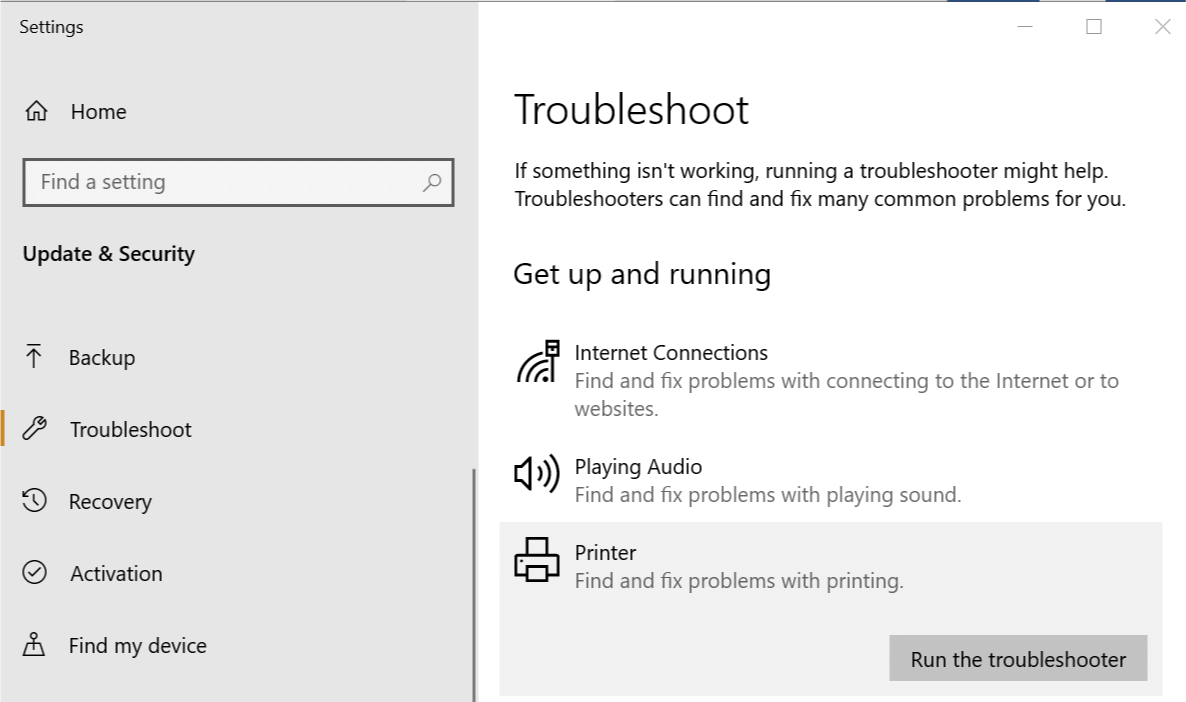
- פותר הבעיות מפעיל כעת את בדיקת האבחון על כל הבעיות הנפוצות שעשויות להשפיע על תפקוד המדפסת, כגון תכונת מדפסת Spooler וכו '.
- אם הוא נמצא, הוא יבקש ממך להחיל את ההגדרות המומלצות כדי לפתור את הבעיה.
ל- Windows 10 יש פותר בעיות מובנה שעוזר למשתמשים במקרה שמשהו מפסיק לעבוד. פותר הבעיות יכול למצוא ולתקן בעיות נפוצות רבות במחשב האישי שלך.
אם אתה ממשיך לקבל HP שגיאה קטלנית במהלך ההתקנה, סגור את פותר הבעיות והמשיך בצעדים הבאים.
3. שחזר את המערכת לנקודה קודמת
3.1. בצע שחזור מערכת באופן ידני
- סוּג שחזור מערכת בסרגל Cortana / חיפוש ובחר צור נקודת שחזור מערכת.
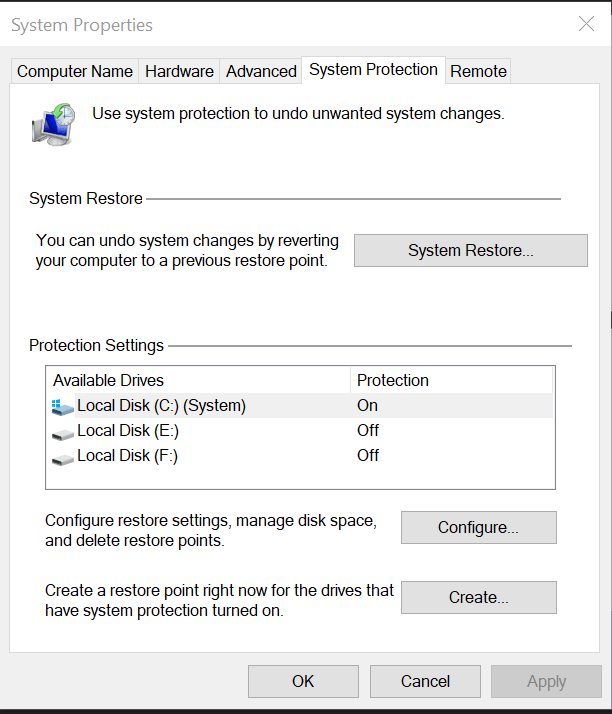
- הקלק על ה שחזור מערכת כפתור ולחץ הַבָּא.

- בתוך ה שחזור מערכת חלון, בדוק הצג אפשרות לנקודות שחזור נוספות. פעולה זו תציג את כל נקודות השחזור הזמינות בכונן המקומי שלך.
- בחר את האחרון או את זה שלפניו ולחץ בסדר.
הפעל סריקת מערכת כדי לגלות שגיאות אפשריות

הורד את Restoro
כלי לתיקון מחשב

נְקִישָׁה התחל סריקה כדי למצוא בעיות ב- Windows.

נְקִישָׁה תיקון הכל כדי לפתור בעיות עם טכנולוגיות פטנט.
הפעל סריקת מחשב באמצעות כלי התיקון Restoro כדי למצוא שגיאות הגורמות לבעיות אבטחה ולהאטות. לאחר השלמת הסריקה, תהליך התיקון יחליף קבצים פגומים בקבצי ורכיבי Windows חדשים.
עקוב אחר ההוראות שעל המסך ולאחר מספר דקות המערכת תשוחזר לנקודת הבחירה שלך. נסה להשתמש שוב במדפסת כדי לראות אם היא פועלת.
אם יש לך מזל ויצרת א נקודת שחזור מערכת, אתה יכול להחזיר את המחשב לנקודה קודמת שבה המחשב והמדפסת עבדו בסדר גמור.
3.2. השתמש בתוכנה נהדרת

תוכנה איכותית יכולה לעזור לך בתיקון Windows 10 על ידי הסרת קבצים פגומים והשבת המערכת שלך למצב הבריא ביותר. כך תוכלו גם למנוע טעויות עתידיות.
Windows Update נועד לשפר את הביצועים הכוללים של מערכת ההפעלה שלך, לשלב תכונות חדשות ואפילו לשדרג את הקיימות. עם זאת, ישנם מקרים בהם שגיאות מסוימות עלולות להתרחש בכחול.
למרבה המזל, אם במקרה נתקלת בבעיות כאלה, קיימת תוכנת תיקון חלונות מיוחדת שיכולה לעזור לך לפתור אותן תוך זמן קצר, והיא נקראת רסטורו.
כך ניתן לתקן שגיאות רישום באמצעות Restoro:
- הורד והתקן את Restoro.
- הפעל את היישום.
- המתן שהיישום ימצא בעיות כלשהן ביציבות המערכת וזיהומים אפשריים בתוכנות זדוניות.
- ללחוץ התחל בתיקון.
- הפעל מחדש את המחשב האישי כדי שהשינויים ייכנסו לתוקף.
לאחר סיום התהליך המחשב שלך אמור לעבוד בסדר גמור ולא תצטרך עוד לדאוג לשגיאות של Windows Update מכל סוג שהוא.
⇒ קבל רסטורו
הצהרת אחריות:יש לשדרג את התוכנית הזו מהגרסה החינמית על מנת לבצע כמה פעולות ספציפיות.
4. נתק את המדפסת וחבר אותה מחדש

כאשר מדפסת HP שלך מציגה שגיאה קטלנית במהלך ההתקנה, האשם יכול להיות יציאת USB, מה שגורם לבעיה מעצבנת זו.
במצב מסוים זה, תוכלו ללכת על פיתרון פשוט כמו ניתוק וחיבור המדפסת מחדש. משתמשים טענו כי הליך בסיסי זה פתר את הבעיה.
לכן, כבה את המדפסת ונתק אותה מהמחשב שלך. המתן מספר שניות וחבר שוב את המדפסת, אך הפעם השתמש ביציאת USB אחרת.
5. הסר את המדפסת מלוח הבקרה
- לִפְתוֹחַ לוח בקרה. אם אינך יודע כיצד לעשות זאת, פשוט הקלד לוח בקרה בתוך ה קורטנה סרגל חיפוש ובחר אותו מתוך התוצאות.
- תַחַת חומרה וסאונד, לחץ על הצג מכשירים ומדפסות.
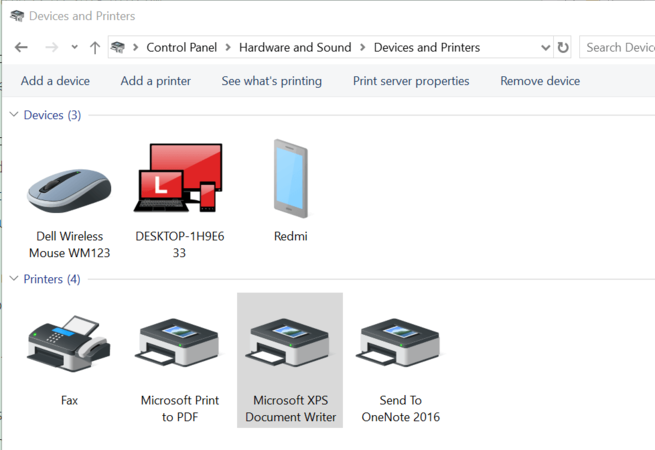
- בחר באחת מהרשומות מדפסת HP ולחץ על הסר מכשיר.
- הפעל מחדש את המחשב לאחר הסרתו.
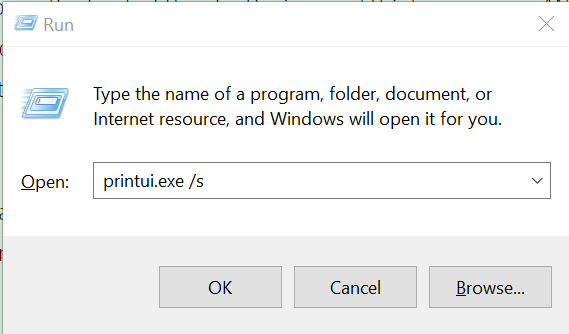
- ללחוץ מקש Windows + R., והקלד את הפקודה למטה ולחץ בסדר:
Printui.exe / s - זה יפתח את מאפייני שרת המדפסת חַלוֹן. הקלק על ה כרטיסיית הנהגים, בחר מדפסת כלשהי של HP ולחץ על לְהַסִיר לַחְצָן.
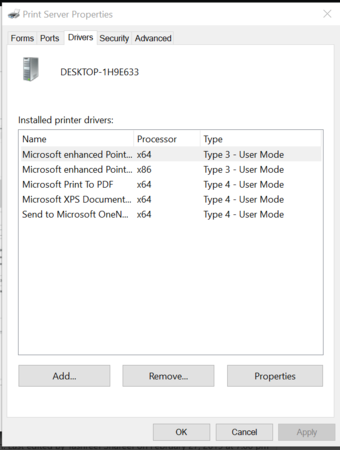
- בחר הסר את מנהל ההתקןוחבילת נהג אפשרות ולחץ בסדר.
פתרון זה כולל הסרת מדפסת כלשהי המפורטת מלוח הבקרה. עליך גם להסיר את כל מנהלי ההתקנים של המדפסות שאולי הותקנו במחשב שלך.
נסה להתקין את מנהל ההתקן שוב כדי לראות אם שגיאת HP נפתרה. אם לא, הפעל מחדש את המחשב ונסה שוב.
אם מנהל המדפסת של Windows 10 אינו זמין יש לנו את הפתרונות הנכונים
6. הפסק את שירות הדפסת הדפדפן
- פתח את תיבת הדו-שיח הפעלה על ידי לחיצה מקש Windows + R. הקלד את השורה למטה ולחץ להיכנס:
services.msc - זה יפתח את חלון שירותים. לחפש הדפסת סליל ברשימה.
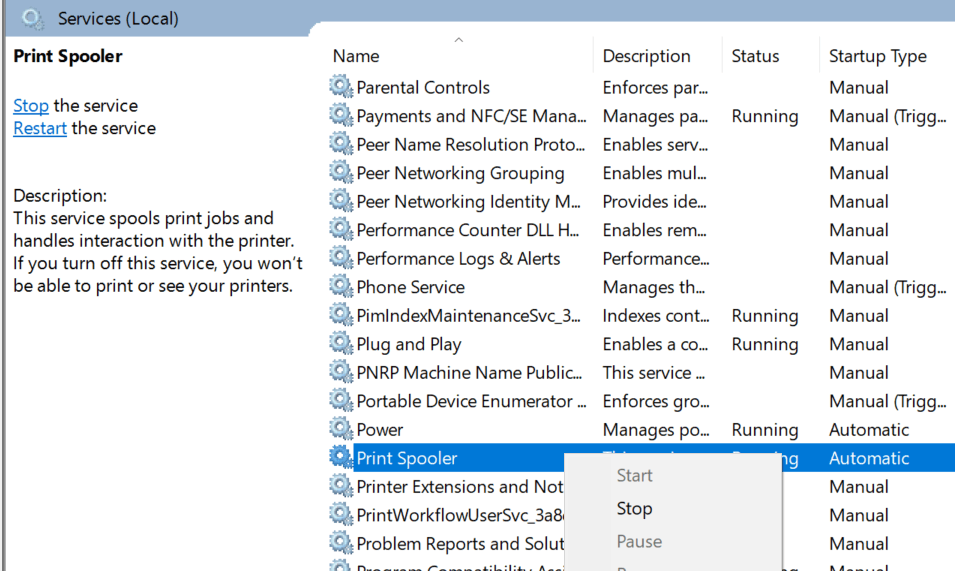
- לחץ לחיצה ימנית על סליל מדפסת ובחר תפסיק. סגור חלון שירותים.
- לִפְתוֹחַ לָרוּץ תיבת דו-שיח שוב והקלד סְלִיל ולחץ על Enter.
- מחק את כל התיקיות. אם תתבקש אישור מנהל, לחץ בסדר.
- פתח שוב את חלון השירותים באמצעות תיבת הדו-שיח הפעל והתחל סליל הדפסה שֵׁרוּת. לחץ לחיצה ימנית ובחר הַתחָלָה.
פיתרון נוסף להיפטר משגיאת הודעת המדפסת הוא להפסיק את שירות הדפסת הדפדפן מחלון השירותים. לאחר מכן, עליך למחוק את כל הקבצים בתיקיית Spool.
הפעל מחדש את חבילת התקנת מנהל ההתקן ובדוק אם קיימים שיפורים.
הערת העורך: מאמר זה נמשך בעמוד הבא. אם אתה רוצה לקרוא עוד על מדפסות וכיצד לייעל את הגדרות המדפסת שלך ב- Windows 10, עיין באוסף המדריכים שלנו.
 עדיין יש לך בעיות?תקן אותם בעזרת הכלי הזה:
עדיין יש לך בעיות?תקן אותם בעזרת הכלי הזה:
- הורד את כלי תיקון המחשב הזה דורג נהדר ב- TrustPilot.com (ההורדה מתחילה בעמוד זה).
- נְקִישָׁה התחל סריקה כדי למצוא בעיות של Windows שעלולות לגרום לבעיות במחשב.
- נְקִישָׁה תיקון הכל כדי לפתור בעיות עם טכנולוגיות פטנט (הנחה בלעדית לקוראים שלנו).
Restoro הורדה על ידי 0 קוראים החודש.
שאלות נפוצות
שיטה אחת שיכולה לעזור לך היא לבצע שחזור מערכת ב- Windows 10. ראה במאמר זה עוד נהדר פתרונות לתיקון שגיאות קטלניות בעת התקנת מנהלי התקן למדפסות HP.
מצב זה מחייב אותך לבצע איפוס קשיח. גלה מידע נוסף על פתרון בעיות בנושא זה מדריך הכולל פתרונות מהירים לתיקון שגיאות 75.
זו שגיאות שמשתמשים מקבלים בדרך כלל כאשר הם מנסים להדפיס כמה מסמכים. לפתור את זה די קל, פשוט בדוק זאת מאמר כיצד לתקן את קוד השגיאה של מדפסת HP oxc4eb827f.


![מנהלי התקן מדפסת HP עבור Windows 11 [הורד והתקן]](/f/9ff638ca86690ae3927d9ba1cecb836e.png?width=300&height=460)